戴尔品牌机设置u盘启动教程
- 分类:U盘教程 回答于: 2020年02月27日 12:00:08
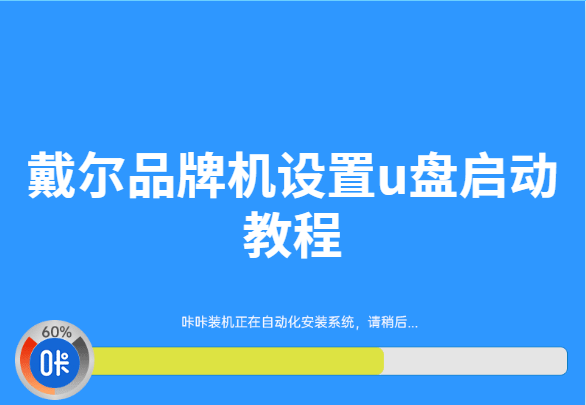
戴尔品牌机如何设置u盘启动呢?现在主板品牌有很多,在使用电脑时有时就会需要进入BIOS设置U盘启动,但是不同的主板设备方法不一,戴尔主板如何设置呢?别着急,下面小编就来将戴尔品牌机设置u盘启动教程分享给大家。
更多U盘教程,尽在小白系统官网。
戴尔品牌机设置u盘启动教程:
方法一,快捷方法
1、制作好的U盘启动盘插入电脑,重启戴尔笔记本电脑,或者按下开机键,然后立即迅速的敲击F12键,在出现Delllogo界面之前敲击“注意:错过需要再重复操作哦”。
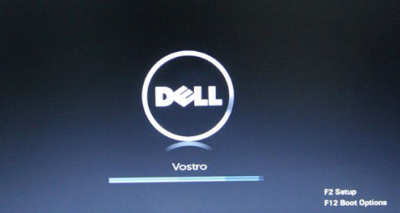
2、出现启动选择界面,上下方向键选择USB选项,回车即可从U盘启动PE系统。
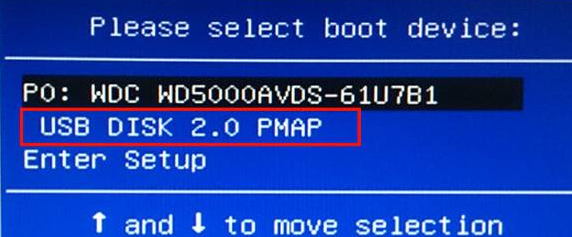
方法二,进入BIOS设置U盘启动
1、U盘启动盘插入电脑,按下开机键,不停的敲击F2键。

2、进入BIOS设置界面,左右方向键切换到boot选项下,将U盘设置为第一启动项,可以使用上下键或者“+”、“-”号将U盘移动到第一位置。
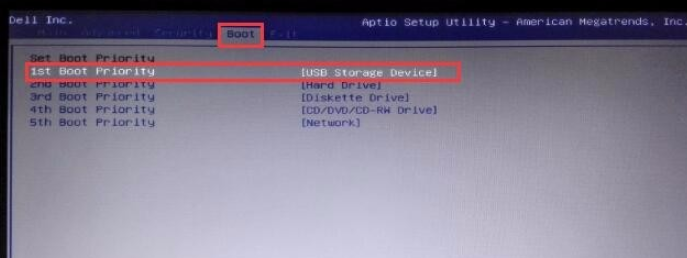
3、有些戴尔笔记本型号需要选择第一启动项,选择USB选项回车确认,然后按下f10键保存退出。
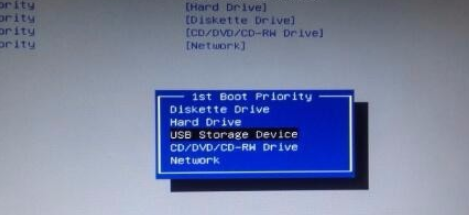
关于戴尔品牌机设置u盘启动的方法介绍到此就结束了。
 有用
86
有用
86


 小白系统
小白系统


 1000
1000 1000
1000 1000
1000 1000
1000 1000
1000 1000
1000 1000
1000 1000
1000 1000
1000 1000
1000猜您喜欢
- 无需光盘u盘制作装机全攻略..2023/10/19
- 详解U盘系统启动盘安装教程..2021/06/07
- u盘怎么格式化2022/05/04
- amdu盘启动,小编教你amd主板怎么设置u..2018/04/24
- 大白菜u盘启动的方法2023/01/19
- u盘装系统win7教程步骤图解2022/07/20
相关推荐
- 口袋装机u盘启动制作教程分享..2021/03/30
- 老毛桃u盘启动盘制作工具的使用步骤..2022/04/24
- 快速修复U盘故障!最佳U盘修复工具推荐..2024/03/04
- 如何不用u盘重装系统win72021/11/28
- u盘格式化的含义2023/11/17
- 咔咔装机u盘一键重装系统2022/12/04




















 关注微信公众号
关注微信公众号





